A videóvágó program remek megoldás
Előző
Videóvágó program: kicsitől nagyig
Sajnos a Windows operációs környezet nem rendelkezik szabványos eszközzel a fenti feladatok elvégzésére. Ezért szükségessé válik külső fejlesztőktől származó szoftverek használata.
Példaként három kiváló programot veszünk figyelembe: Free Video Editor, Boilsoft Video Splitter és Format Factory. Érdemes megjegyezni, hogy minden bemutatott szerkesztőnek megvannak a maga előnyei és hátrányai, amelyek egy kicsit később válnak ismertté.
A cikk fő részét a videofájlok univerzális konverterrel történő vágási folyamatának leírására fordítják, amely az utolsóként van megjelölve (Format Factory). Tegyük fel a jövőre nézve, hogy a Format Factory a kezdő és haladó felhasználók számára egyaránt érdekes, sokrétű funkcionalitása és hihetetlenül kényelmes kezelése miatt.
A többi szerkesztő azonban nem fosztja meg a figyelmet.
Mire képes a Free Video Editor?
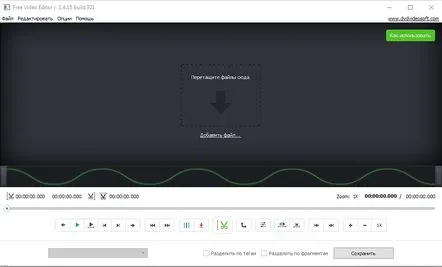
Tegyük fel, hogy ki kell vágnia egy bizonyos részletet egy mozgóképből. És általában egyáltalán nem mindegy, hol található a „kiválni kívánt darab”: az elején, a közepén vagy a végén. A Free Video Editor program segítségével egyszerűen "eltávolíthat" egy töredéket az általános plotból, és külön fájlként átviheti a merevlemezre.
-
• Indítsa el a telepített programot.
• Húzza vagy kattintson az "Objektum hozzáadása"elemre, amely a munkaablak közepén található, és válassza ki az Intézőbenvideó szerkesztésre.
• Miután betöltötte a multimédiás anyagot a megadott alkalmazás közepére, húzza a csúszkát a kivágott töredék elejére, és kattintson az olló formájában lévő ikonra.
• Ezután tegye ugyanezt a „végével” – jelölje meg a vágott szegmens utolsó másodpercét egy dupla ikonnal.
• Kattintson a "Mentés"gombra, és várja meg a kivágási művelet befejezését.
Egyébként emlékezzen arra a mappára, amelybe a program elhelyezi a szerkesztett "fájlvágást".
Hihetetlenül kényelmes — Boilsoft Video Splitter
Annak ellenére, hogy ez a termék fizetős, a felhasználónak lehetősége van 15 napig ingyenesen tesztelni ezt a kicsi, de nagyon "kompetens" programot a videofájlok vágására.
-
• Indítás után megnyílik a Video Splitter program főablakja, amelyben aktiválni kell a "Megnyitás"gombot, és ki kell választania egy videót feldolgozásra.
• Jelölje be a töredék elejét és végét göndör zárójelekkel...
• Kész – nyomja meg a "Split Now"gombot.
Az "aszketikus" felület ellenére a Video Splitter a legkényelmesebb (a hasonlók listájából) videószerkesztő. Lehet, hogy némileg korlátozott a funkcionalitása, de hihetetlenül hatékony a szükséges "videóvágás" művelet végrehajtása szempontjából.
Érdemes megjegyezni, hogy ha a "Felosztás"jelölőnégyzet be van kapcsolva, az alkalmazás meghatározott számú egyenlő szegmensre osztja fel a multimédiás objektumot. Ez egyébként nagyon hasznos lehetőség azokban az esetekben, amikor nagy fájlt kell elküldeni, például e-mailben, vagy... általánosságban, ha szükséges a "megsemmisítés" effektus alkalmazása - ez az eszköz egyszerűen nélkülözhetetlen.
Több mint egy mobil asszisztens — Format Factory
Ez azitt az ideje, hogy elmeséljük, kedves olvasó, a legkényelmesebb szoftvermegoldást, aminek a Runetben nem feltűnő, de mégis sajátos neve „Format Factory” Arra kérünk, hogy figyeljen a bemutatott program főbb előnyeire.
-
• Az abszolút egyszerű (többek között orosz nyelvű) kezelőfelület és a jól átgondolt tervezési elrendezés munkára késztet.
• Hihetetlenül gyors folyamat az összes mobil (és nem csak!) formátum video-, hang- és grafikus fájljainak konvertálására az eszköze számára elfogadható lejátszási szabványokká: AVI, MPEG, 3GP és mások.
Hogyan vághat ki egy videót a "Format Factory" programmal?
Először is nem szabad sietni. Kövesse az alábbi utasításokat, és biztosan sikerülni fog!
-
• Húzza a szerkeszteni kívánt objektumot a program főablakába.
• Helyezze a jelölőt a fájlra, és a jobb egérgombbal nyissa meg a helyi menüt.
• Ezután válassza a "Beállítások"lehetőséget.
• Az ablakban a csúszkával jelölje ki a vágási terv kezdőpontját, majd nyomja meg a "Kezdési idő"gombot.
• Ezután vigye a jelölőt a befejezés helyére, és kattintson a "Befejezés"gombra.
• Aktiválja az "OK"gombot (a program munkaablakának jobb felső sarkában).
• Erősítse meg műveleteit a "Start"fülre kattintva.
Az automatikus fájlfeldolgozás és átalakítás folyamata eltarthat egy ideig, mindez a végleges méretétől, a megadott formátumtól és természetesen a számítógép hardverkonfigurációjától függ.
Az utószó helyett
Amint látja, minden nagyon egyszerű! A fenti programok mindegyike könnyen megbirkózik a „videó vágásának” feladatával. Történetünk utolsó "hőse" azonban még mindig bent vanelőnyösebb helyzetben, a választás célszerűsége szempontjából, mivel „mobilitási korunk” kötelez bennünket. Szerkessze az egészségért!
KövetkezőOlvassa el tovabba:
- A DjvuReader program analógja Android-alapú telefonokhoz
- Az Advego Plagiatus egy program a szöveg egyediségének ellenőrzésére
- KOMPAS-3D V14 - program háromdimenziós modellezéshez
- Macro Recorder - olyan program, amely emlékszik a felhasználói műveletekre
- Az Avast letiltása a program telepítése során